iPod touch Användarhandbok
- Välkommen
- Din iPod touch
- Nyheter i iOS 14
-
- Väcka och låsa upp
- Lära dig grundläggande gester
- Justera volymen
- Ändra eller stänga av ljudet
- Nå funktioner från låsskärmen
- Öppna appar
- Ta en skärmavbild eller göra en skärminspelning
- Ändra eller låsa skärmriktningen
- Ändra bakgrundsbilden
- Söka med iPod touch
- Använda AirDrop till att skicka objekt
- Utföra snabbåtgärder
- Använda och anpassa Kontrollcenter
- Lägga till widgetar
- Ladda och övervaka batteriet
- Lär dig vad statussymbolerna betyder
- Resa med iPod touch
-
- Kalkylator
-
- Visa kartor
-
- Använd Siri, Kartor och widgetar till att få färdbeskrivningar
- Välj önskad transporttyp
- Få en färdbeskrivning
- Rapportera trafikincidenter
- Få en färdbeskrivning för cykling
- Få en färdbeskrivning till fots
- Få en färdbeskrivning för kollektivtrafik
- Ändra ljudinställningar för steg-för-steg-färdbeskrivningar
- Välja andra ruttalternativ
- Få en färdbeskrivning mellan två platser utan att någon av dem är din aktuella plats
- Radera nyligen visade färdbeskrivningar
- Använda Kartor på datorn till att få färdbeskrivningar
- Hjälpa till att rätta och förbättra Kartor
- Få skjuts
-
- Ställa in Meddelanden
- Skicka och ta emot meddelanden
- Skicka ett meddelande till en grupp eller företag
- Skicka bilder, videor och ljud
- Animera meddelanden
- Använda iMessage-appar
- Använda Memoji
- Skicka en Digital Touch-effekt
- Ändra notiser
- Blockera, filtrera och rapportera meddelanden
- Radera meddelanden
-
- Visa bilder och videor
- Radera och gömma bilder och videor
- Redigera bilder och videor
- Redigera Live Photo-bilder
- Ordna bilder i album
- Söka i Bilder
- Dela bilder och videor
- Visa minnen
- Hitta personer i Bilder
- Bläddra i bilder efter plats
- Använda iCloud-bilder
- Dela bilder med Delade album på iCloud
- Använda Min bildström
- Importera bilder och videor
- Skriva ut bilder
- Genvägar
- Aktier
- Tips
- Väder
-
- Tillbehör för laddning av iPod touch
-
- Ställa in AirPods
- Ladda AirPods
- Starta och stoppa uppspelningen av ljud
- Ändra AirPods-volymen
- Ringa och besvara samtal med AirPods
- Växla AirPods mellan enheter
- Använda Siri med AirPods
- Lyssna och svara på meddelanden
- Dela ljud med AirPods och Beats-hörlurar
- Ändra bruskontrolläge
- Starta om AirPods
- Byta namn på AirPods och andra inställningar
- Använda andra Bluetooth-hörlurar
- Använda EarPods
- Kontrollera ljudnivåer för hörlurar
- HomePod och andra trådlösa högtalare
- Externa lagringsenheter
- Magic Keyboard
- Skrivare
-
- Komma igång med hjälpmedelsfunktioner
-
-
- Aktivera och öva på VoiceOver
- Ändra inställningar för VoiceOver
- Lära dig VoiceOver-gester
- Styra iPod touch med VoiceOver-gester
- Styra VoiceOver med rotorn
- Använda tangentbordet på skärmen
- Skriva med fingret
- Använda VoiceOver med ett externt Apple-tangentbord
- Använda en punktskriftsdisplay
- Skriva punktskrift på skärmen
- Anpassa gester och kortkommandon
- Använda VoiceOver med en pekenhet
- Använda VoiceOver i appar
- Zoom
- Förstorare
- Skärm och textstorlek
- Rörelse
- Talat innehåll
- Syntolkning
-
-
- Starta om iPod touch
- Tvinga iPod touch att starta om
- Uppdatera iOS
- Säkerhetskopiera iPod touch
- Återställa iPod touch-inställningarna till förvalen
- Återskapa allt innehåll från en säkerhetskopia
- Återskapa köpta och raderade objekt
- Sälja eller ge bort iPod touch
- Radera iPod touch
- Installera eller ta bort konfigurationsprofiler
- Copyright
Spåra din menstruationscykel i Hälsa på iPod touch
Spåra din menstruationscykel i appen Hälsa ![]() och få förutsägelser om menstruation och fertilitetsfönster.
och få förutsägelser om menstruation och fertilitetsfönster.
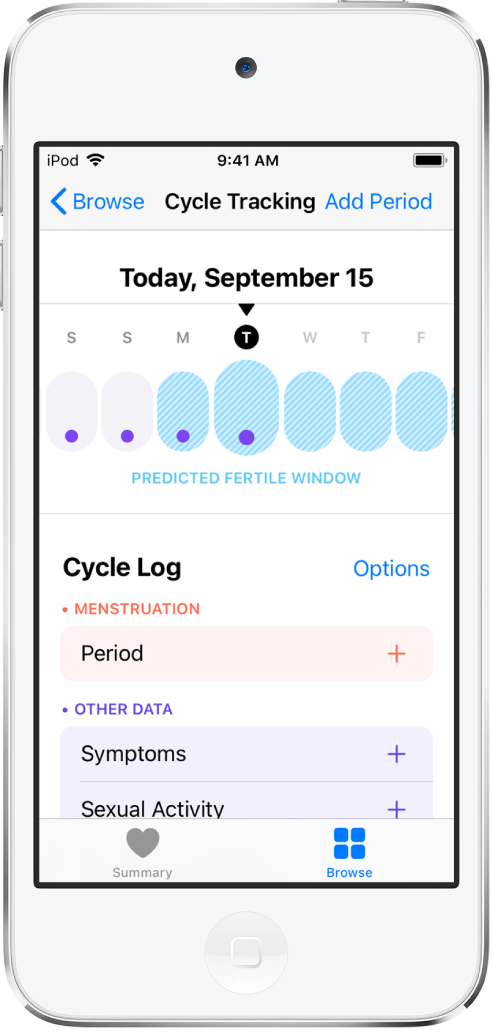
Kom igång med cykelkoll
Tryck på Bläddra längst ned till höger och sedan på Cykelkoll.
Tryck på Kom igång och följ anvisningarna på skärmen.
Ange information om din senaste menstruation för att förbättra förutsägelserna om menstruation och fertilitetsfönster.
Logga din cykelinformation
Tryck på Bläddra längst ned till höger och sedan på Cykelkoll.
Gör något av följande:
Logga en mensdag: Tryck på en dag i tidslinjen överst på skärmen. Tryck på Mens under Cykellogg och välj sedan ett alternativ för att logga flödesnivån för dagen.
Du kan även trycka på Lägg till mens högst upp till höger och sedan välja dagar i månadskalendern.
Loggade dagar markeras med fyllda röda cirklar i tidslinjen. Tryck på en loggad dag för att ta bort den.
Logga symptom: Dra i tidslinjen högst upp på skärmen för att välja en dag, tryck på Symptom och välj alla som omfattas. Tryck på Klar när du är färdig. Dagar med symptom markeras med lila prickar.
Logga stänkblödningar: Dra i tidslinjen för att välja en dag, tryck på Stänkblödning, välj Stänkblödning förekom och tryck sedan på Klar.
Lägg till ytterligare kategorier, till exempel resultat av ägglossningstest och basaltemperatur, genom att trycka på Alternativ och sedan välja kategorier.
Visa förutsägelser om maximal fertilitet och mens
Tryck på Bläddra längst ned till höger och sedan på Cykelkoll.
På tidslinjen visas förutsägelser för din cykel tillsammans med information som du tidigare har registrerat. Informationen visas i följande format:
Ljusröda cirklar: Mensförutsägelse.
Tryck på Alternativ och slå av eller på Mensförutsägelse för att gömma eller visa förväntade mensdagar.
Ljusblå dagar: En förutsägelse om sannolikt fertilitetsfönster. Förutsägelser om fertilitetsfönster ska inte användas som en form av preventivmedel.
Visa eller göm förutsägelse om fertila perioder genom att trycka på Alternativ och slå på eller stänga av Förutsägelse om fertilitet.
Fyllda röda cirklar: Loggade mensdagar.
Lila prickar: Loggade dagar med symptom.
Dra i tidslinjen för att välja olika dagar. Data som du har loggat för den valda dagen visas i cykelloggen nedtill.
Hantera cykelfaktorer
När du anger information om graviditet, amning och preventivmedel använder Hälsa den informationen till att hjälpa dig att hantera dina förutsägelser om mens (iOS 14.3 eller senare).
Tryck på Bläddra längst ned till höger och sedan på Cykelkoll.
Rulla ned och tryck på Faktorer.
Gör något av följande:
Ställ in faktorer: Välj en faktor som gäller för dig just nu och tryck sedan på Klar.
Lägg till en faktor: Tryck på Lägg till faktor, välj en faktor och tryck på Startade om du behöver ändra startdatumet. Tryck sedan på Lägg till.
Ändra slutdatumet för en aktuell faktor: Tryck på faktorn, tryck på Slutade, välj ett datum och tryck på Klar.
Radera en aktuell faktor: Tryck på faktorn och sedan på Radera faktor.
Visa tidigare faktorloggar: Tryck på Visa alla.
Ändra notiser för mens och fertilitet och andra cykelspårningsalternativ
Tryck på Bläddra längst ned till höger och sedan på Cykelkoll.
Rulla nedåt och tryck sedan på Alternativ.
Tryck på ett alternativ för att slå på eller stänga av det.
Visa cykelhistorik och statistik
Tryck på Bläddra längst ned till höger och sedan på Cykelkoll.
Rulla nedåt för att se tidslinjerna för dina senaste tre menstruationer. Rulla vidare för att se relaterad statistik.
Om du vill visa fler detaljer och äldre information om cykelhistorik eller statistik trycker du på
 i aktuell del av skärmen.
i aktuell del av skärmen.Om du endast vill se dagar med ett visst symptom eller en särskild flödesnivå i den detaljerade cykelhistoriken trycker du på Filter högst upp till höger, väljer ett alternativ och trycker sedan på Klar.